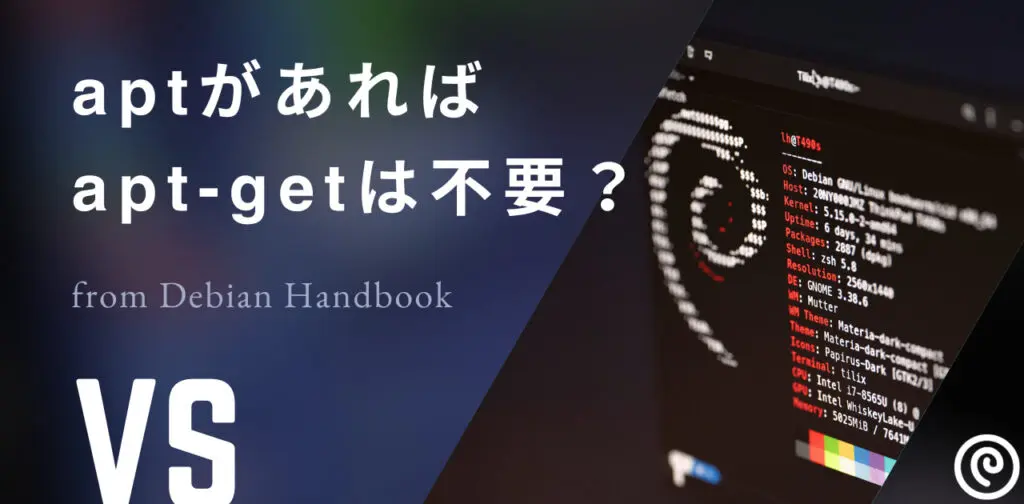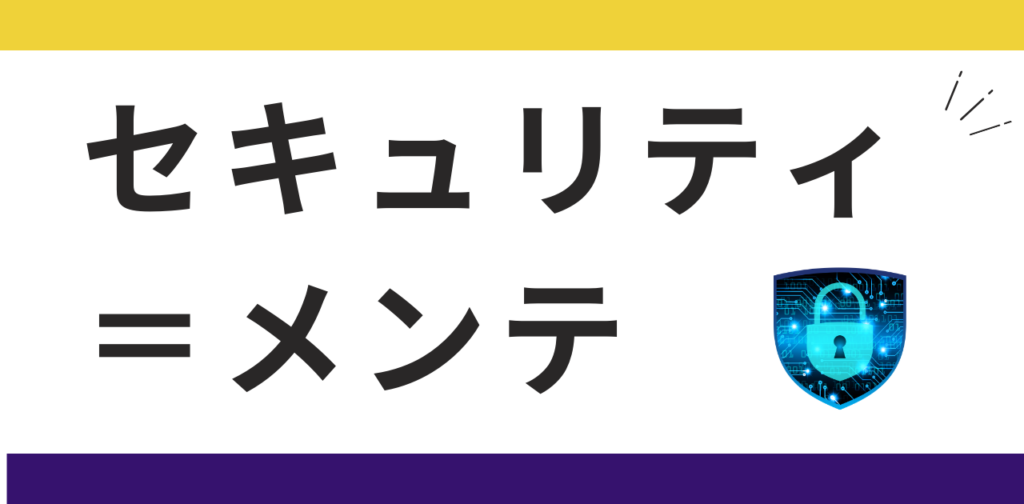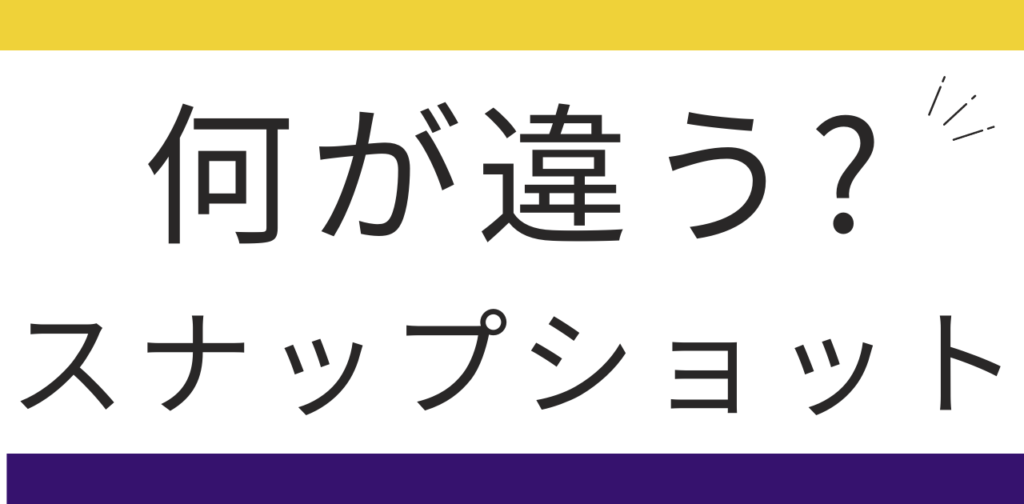プラグインによるWordPressのバックアップは、時に逆効果です。
具体的には、メンテナンス性が下がり対応の遅れが懸念されます。
そもそも、無意味であることも。
まずは、契約中のサーバーで対応できないかの検討をおすすめします。
こんな方におすすめ
- WordPressのバックアップ方法を検討している
- まだサーバー契約(支払い)をしていない
- サーバー攻撃の対策としてバックアップを考えている
そもそもバックアップができない/無意味になる可能性がある
まずは、バックアップをする意味を考えてみたいと思います。
主に、以下の理由ではないでしょうか。
- 操作を間違った時などの修正用
- 攻撃などがあった場合に、正常な状態に戻すため
実は、その目的が達成できなかったり、逆に遠のいてしまったりする場合があります。
どんな状態で発生するのか紐解いてみましょう。
標準機能でバックアップをした方が安全
過去記事で扱ったような、優良なサーバーには機能が備わっています。
こちらもCHECK
-
-
【初心者必見!】エンジニアがおすすめするレンタルサーバー3選
ある程度経験がないと、レンタルサーバーはどれも同じに見えるかもしれません。 しかし、選び方次第で、設定に2倍、3倍の時間がかかってしまうこともあります。 そこで今回は、コスパ・使いやすさに特化した3つ …
続きを見る
勝手にやってくれて(さくら除く)、さらに手動のミスもありません。
実用性や作業の観点からみて、プラグインよりも優位です。
実績あるサーバーなら任意にバックアップデータを取得できる
自動バックアップのほかに、手動バックアップがあります。
これは、任意のタイミングでバックアップを取る機能です。
ますます、プラグインに頼る意味は薄くなるのではないでしょうか。
オーソドックスなFTP内のバックアップではセキュリティ対策にならない
では、セキュリティ対策の観点ではどうでしょうか。
よく考えてみると、FTPバックアップではセキュリティ対策になりません。
なぜ対策にならないのか
攻撃を受けたということは、内部をいじる権限を取られてしまっています。
バックアップデータも例外でなく、書き換えられていない保障はありません。
パーミッションによって差異はあるものの、概ね違いないと思います。
別のデータサーバーならば意味はある
データの保存先が、別の管理であれば意味があります。
少し技術的な話ですが、別コンテナなどに分けている場合も問題ないと思います。
いずれにせよ、攻撃者がバックアップデータに作用できない状態か、という点が最も重要です。
プラグインによるバックアップそのものが悪影響を与える実例
バックアップデータが悪影響を与えるケースは、大きく2つです。
端的に言えば、容量とセキュリティ。
特に、容量については確実につきまといます。
肥大したバックアップで容量が重くなることの弊害
容量の増加は、ただデータが多いというだけにとどまりません。
- バックアップの取得や適用の時間が増大する
- データが多すぎると、サーバーの自動バックアップができない場合がある
- そもそも、プラグイン設定自体を間違えると意味がない
最後は確認不足によるものですが、サーバー機能であれば発生しないリスクでもあります。
サーバー容量は恐らく余裕がある
余談ですが、容量制限は恐らく問題ありません。
大体100[GB]程度はあり、そう易々と超えることはないでしょう。
強いて言えば、大容量のメールが多い場合や、動画ファイルを自サーバーに置く場合でしょうか。
どちらの場合も、そもそもの運用に疑問がありそうなので注意しましょう。
プラグインそのものがセキュリティリスクとなる
“絶対安全”はあり得ませんが、目に見えて危ない状況はあります。
以下の2点に該当する場合は、注意が必要です。
- プラグインのメンテナンスが終了している
- WordPressに更新通知が来ているが対応していない
脆弱性に対応しないと、爆弾をずっと抱えることになる
バックアップ以前に、セキュリティ対策の基本はメンテナンスと理解しよう
まず基本として、保険より予防が大切です。
ここで言う保険とは
トラブル時の対応方法で、バックアップやリストアを指します。
予防とは
本体やプラグイン、サーバーインフラのアップデートを指します。
保険はあくまで最後の砦と理解しよう。
プラグインには相性がある
例えば、PHPをアップデートした時。
一部のプラグインは、対応しきれない場合があります。
メンテナンスされているプラグインでも時間がかかる場合があるので、何が更新されたのか確認するようにしましょう。
余裕があればステージングサイトを用意しておこう
ステージングサイトとは、本番に適用する前に試すサイトのことです。
仮に、ステージングサイトで問題が起きた場合、修正後に本番に適用します。
たまたま相性の悪いプラグインがあっても運用の影響を少なくできる。
最終的には費用対効果を考えて、必要に応じて導入しましょう。
【標準/プラグイン共通】バックアップしやすいようにデータを管理する方法
どのような方法にせよ、データ量が多ければ時間もかかります。
神経質にならなくてもいいですが、簡単な容量節約の方法があります。
【開発者向け】環境ファイルをアップしない
例えば、Node環境ファイルです。
連携機能があれば、Composerやgitなども含みます。
脆弱性にもなりかねないので、大容量、または大量のファイルはアップしないようにしましょう。
画像は圧縮してからアップロードする
プラグインにも依存しますが、基本の運用として圧縮後にアップすべきです。
とりわけ写真は容量が大きく、モノによっては100倍くらい変わります。
圧縮していても見た目はそこまで変わらない(圧縮率による)
サイトの容量と言うと表示速度を取り上げられ易いですが、管理の観点では元のファイルも大切です。
画像圧縮サイトを活用しよう
専用の画像編集ソフトがなくても、オンラインで簡単に圧縮できます。
そのまま「画像圧縮」で出るサイトで、一例を紹介します。
利用者が多いので、他のサイトも似たり寄ったりです。
https://www.iloveimg.com/ja/compress-image
【コラム】バックアップとスナップショット(リストア)の違い
過去に、おすすめのレンタルサーバーを紹介しました。
こちらもCHECK
-
-
【初心者必見!】エンジニアがおすすめするレンタルサーバー3選
ある程度経験がないと、レンタルサーバーはどれも同じに見えるかもしれません。 しかし、選び方次第で、設定に2倍、3倍の時間がかかってしまうこともあります。 そこで今回は、コスパ・使いやすさに特化した3つ …
続きを見る
基本的に、リストアの方が使いやすいです。
一方で、バックアップしたい場面もあると思うので、その違いについて紹介します。
バックアップは写真などの「現場保存」
現実で例えるなら
片付けた後に元の状態へ戻すため、写真を残しておく感じです。
つまり、取りこぼしがあると不十分になります。
その点も加味して、手動の設定が必要なプラグインより標準機能を推奨します。
スナップショットは「ゲームのセーブ&ロード」
現実で例えるなら
無理です!
実際のところシステムまで戻せるものもあり、いわば過去に戻るような操作になります。
Windowsに詳しいなら、「回復」機能です。
バックアップとスナップショットを使い分ける方法
以下の方法をおすすめします。
バックアップ
- 今その瞬間にデータを取りたい時。
- 危ないと思った作業をする時。
スナップショット
- 当日の操作前に戻してもいい時
要するに、その日の作業を残したいか消えてもいいか、この観点が一番分かりやすいと思います。
まとめ: WordPressのバックアップはサーバーで!適材適所が大切!
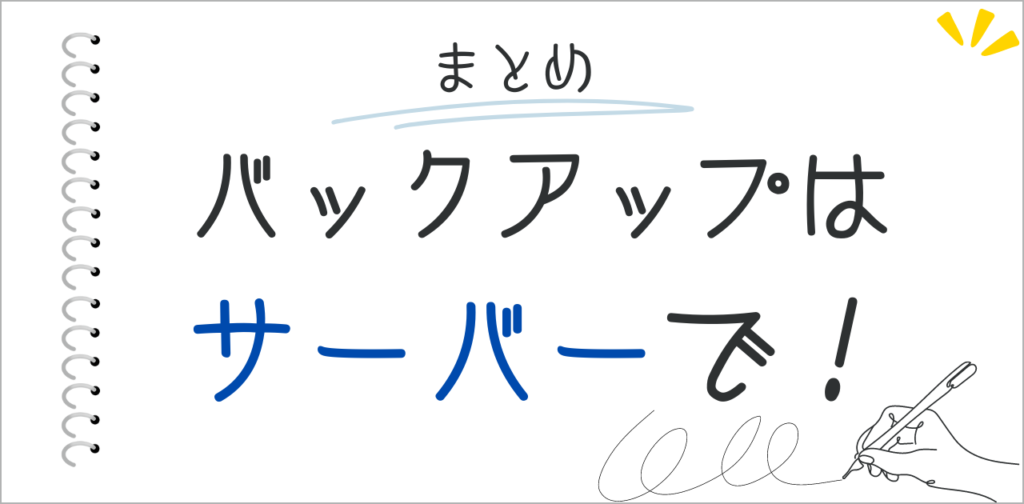
プラグイン経由でバックアップをすると、逆に管理が大変になる可能性があります。
今は非常に便利な機能がついているので、是非サーバーを活用しましょう!